Comment ajouter une carte de visite aux emails dans Outlook ?
Comme vous le savez, les éléments d'Outlook peuvent être attachés aux emails. Avez-vous déjà pensé à attacher une carte de visite spécifique dans vos emails ? Cet article vous présentera deux solutions :
Ajouter une carte de visite dans un email Outlook
Ajouter automatiquement une carte de visite à tous les emails Outlook via la signature
- Améliorez votre productivité email grâce à la technologie IA, vous permettant de répondre rapidement aux emails, de rédiger de nouveaux messages, de traduire des emails, et plus encore.
- Automatisez l'envoi d'emails avec CC/BCC automatique, Transfert automatique selon des règles ; envoyez une Réponse automatique (Hors du bureau) sans nécessiter un serveur Exchange...
- Recevez des rappels comme Demander lors de la réponse à un email avec moi en copie cachée (CCi) lorsque vous êtes dans la liste BCC, et Rappel en cas de pièces jointes manquantes pour les pièces jointes oubliées...
- Améliorez l'efficacité des emails avec Répondre (à tous) Avec Pièces jointes, Ajout automatique de Salutation ou Date & Heure dans la signature ou l'objet, Répondre à plusieurs emails...
- Rationalisez l'envoi d'emails avec Rappeler les emails, Outils de pièces jointes (Compresser toutes les pièces jointes, Enregistrer automatiquement toutes les pièces jointes...), Supprimer les doublons, et Rapport rapide...
Ajouter une carte de visite dans un email Outlook
Pour ajouter une carte de visite dans un email dans Outlook, vous pouvez facilement le faire manuellement comme suit :
1. Dans le nouvel email, en réponse ou en transfert, cliquez sur Insérer > Carte de visite > Autres cartes de visite. Voir capture d'écran :
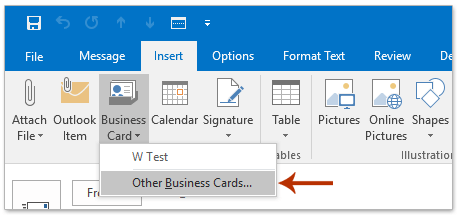
2. Dans la boîte de dialogue Insérer une carte de visite qui s'ouvre, spécifiez le dossier de contacts depuis la liste déroulante Rechercher dans , sélectionnez la carte de visite souhaitée dans la liste ci-dessous et cliquez sur le bouton OK. Voir capture d'écran :

Maintenant, la carte de visite spécifiée est insérée dans le corps du message et également ajoutée comme pièce jointe dans la barre des pièces jointes. Voir capture d'écran :
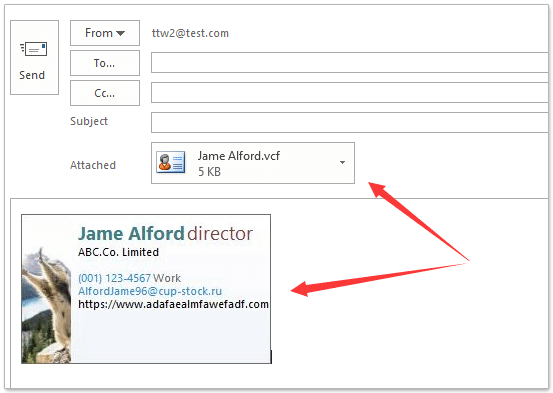
Ajouter automatiquement une carte de visite à tous les emails Outlook via la signature
Pour ajouter automatiquement une carte de visite à tous les emails dans Outlook, vous pouvez créer une signature avec la carte de visite, puis attribuer cette signature à tous les emails. Veuillez procéder comme suit :
1. Dans la vue Mail , cliquez sur Accueil > Nouvel Email pour créer un nouvel email.
2. Dans la nouvelle fenêtre de Message, cliquez sur Insérer > Signature > Signatures pour ouvrir la boîte de dialogue Signatures et papier à lettres. Voir capture d'écran :
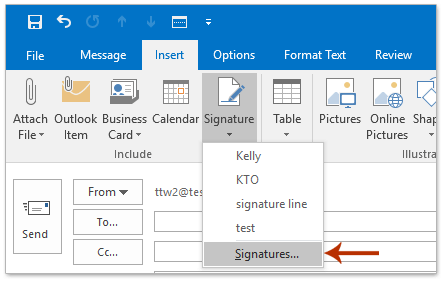
3. Dans la boîte de dialogue Signatures et papier à lettres, cliquez sur le bouton Nouveau pour ouvrir la boîte de dialogue Nouvelle signature, saisissez un nom pour la nouvelle signature, puis cliquez sur le bouton OK. Voir capture d'écran :
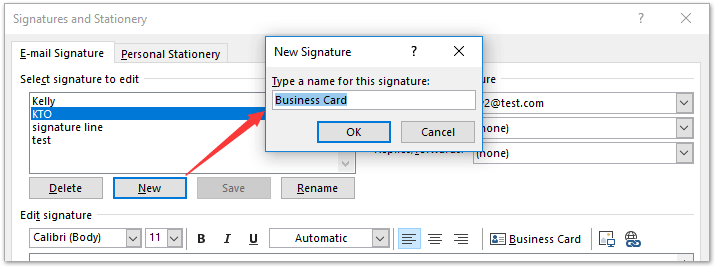
4. Continuez en cliquant sur le bouton Carte de visite dans la section Modifier la signature . Voir capture d'écran :
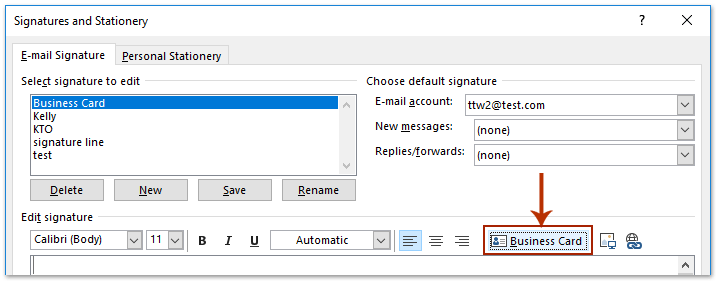
5. Dans la boîte de dialogue Insérer une carte de visite qui apparaît, (1) sélectionnez le dossier de contacts contenant la carte de visite spécifiée depuis la liste déroulante Rechercher dans, (2) sélectionnez la carte de visite spécifiée dans la liste ci-dessous, et (3) cliquez sur le bouton OK. Voir capture d'écran :

6. Vous revenez maintenant à la boîte de dialogue Signatures et papier à lettres, veuillez continuer à sélectionner la nouvelle signature dans la Sélectionner une signature à modifier section, et :
(1) Spécifiez le compte email auquel vous souhaitez ajouter automatiquement la carte de visite spécifiée dans chaque email depuis la Nom de l'email liste déroulante.
(2) Choisissez la nouvelle signature créée dans les deux listes déroulantes Nouveaux messages et Réponses/transferts séparément.
(3) Cliquez sur le OK bouton pour enregistrer les modifications.
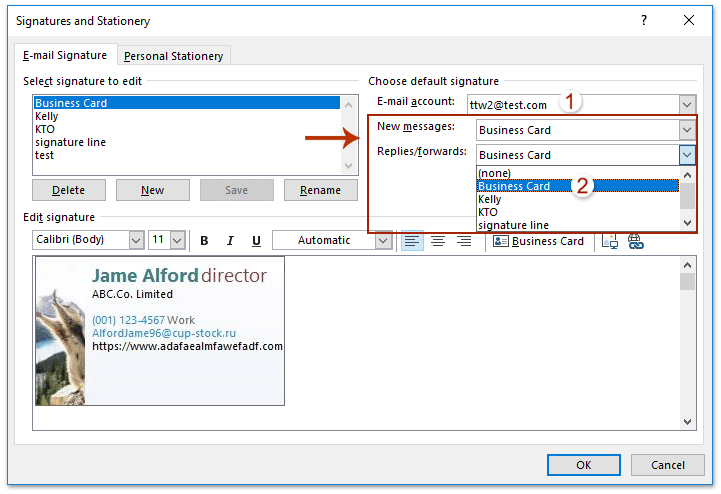
Dès maintenant, la carte de visite spécifiée sera insérée dans le corps du message et ajoutée comme pièce jointe simultanément dans tous les nouveaux emails, réponses et transferts automatiquement pour le compte email spécifié.
Articles connexes
Meilleurs outils de productivité pour Office
Dernière nouvelle : Kutools pour Outlook lance sa version gratuite !
Découvrez le tout nouveau Kutools pour Outlook avec plus de100 fonctionnalités incroyables ! Cliquez pour télécharger dès maintenant !
📧 Automatisation des E-mails : Réponse automatique (disponible pour POP et IMAP) / Programmer l’envoi d’un e-mail / CC/BCC automatique par règle lors de l’envoi / Transfert automatique (règle avancée) / Ajouter automatiquement une salutation / Diviser automatiquement les e-mails multi-destinataires en messages individuels ...
📨 Gestion des E-mails : Rappeler lemail / Bloquer les e-mails frauduleux par objet et autres critères / Supprimer les doublons / Recherche Avancée / Organiser les dossiers ...
📁 Pièces jointes Pro : Enregistrement en lot / Détachement en lot / Compression en lot / Enregistrer automatiquement / Détachement automatique / Compression automatique ...
🌟 Interface magique : 😊Plus d’emojis élégants et amusants / Vous rappelle lorsque des e-mails importants arrivent / Réduire Outlook au lieu de fermer ...
👍 Fonctions en un clic : Répondre à tous avec pièces jointes / E-mails anti-phishing / 🕘Afficher le fuseau horaire de l’expéditeur ...
👩🏼🤝👩🏻 Contacts & Calendrier : Ajouter en lot des contacts à partir des e-mails sélectionnés / Diviser un groupe de contacts en groupes individuels / Supprimer le rappel d’anniversaire ...
Utilisez Kutools dans votre langue préférée – prend en charge l’Anglais, l’Espagnol, l’Allemand, le Français, le Chinois et plus de40 autres !


🚀 Téléchargement en un clic — Obtenez tous les compléments Office
Recommandé vivement : Kutools pour Office (5-en-1)
Un clic pour télécharger cinq installateurs en une seule fois — Kutools pour Excel, Outlook, Word, PowerPoint et Office Tab Pro. Cliquez pour télécharger dès maintenant !
- ✅ Praticité en un clic : téléchargez les cinq packages d’installation en une seule action.
- 🚀 Prêt pour toutes les tâches Office : installez les compléments dont vous avez besoin, quand vous en avez besoin.
- 🧰 Inclus : Kutools pour Excel / Kutools pour Outlook / Kutools pour Word / Office Tab Pro / Kutools pour PowerPoint